
Escrever em outros idiomas no Keynote para iCloud
É fácil trabalhar em outros idiomas enquanto usa o Keynote para iCloud. Você pode:
Escrever usando caracteres específicos do idioma: configure uma fonte de entrada (um teclado específico do idioma ou uma paleta de caracteres, por exemplo) para que você possa escrever usando caracteres específicos do idioma, como marcas de acento (à), scripts como chinês (是).
Use a formatação numérica específica da região: configure o Keynote para iCloud para usar a formatação apropriada para seu idioma ou região. Por exemplo, as datas podem aparecer em ordem de dia/mês/ano ou em ordem de mês/dia/ano.
Alterar a direção do texto dentro de uma apresentação: exiba nos idiomas escritos da esquerda para a direita (como o inglês ou chinês) e da direita para a esquerda (como árabe ou hebraico) na mesma apresentação.
Criar uma apresentação que usa uma formatação diferente para números, datas, hora e moeda: use as convenções de formatação de um idioma diferente de seu idioma principal em tabelas e gráficos.
Configurar um teclado ou outra fonte de entrada para outro idioma
Para disponibilizar caracteres específicos do idioma usando o teclado ou outro dispositivo de entrada, primeiro é necessário inserir a entrada (uma paleta de caracteres específicos do idioma, por exemplo)de cada idioma que deseja usar.
Execute uma das seguintes ações:
Em um Mac:
 > Preferências do sistema, clique em Teclado e em Inserir fontes. Certifique-se de que "Mostrar o menu de Entrada na barra de menu" esteja selecionada e clique em Adicionar botão na parte inferior da coluna da esquerda para adicionar um novo idioma. Para obter mais informações, busque Ajuda do macOS: no Finder, clique no menu Ajuda, digite "input source" no campo de busca e escolha um tópico de ajuda.
> Preferências do sistema, clique em Teclado e em Inserir fontes. Certifique-se de que "Mostrar o menu de Entrada na barra de menu" esteja selecionada e clique em Adicionar botão na parte inferior da coluna da esquerda para adicionar um novo idioma. Para obter mais informações, busque Ajuda do macOS: no Finder, clique no menu Ajuda, digite "input source" no campo de busca e escolha um tópico de ajuda.Os idiomas que você adicionar aparecem no menu Entrada, no lado direito da barra de menus (parece uma bandeira
 ou um caractere de idioma, como um script chinês). Para inserir caracteres em um idioma diferente, clique no menu Entrada e escolha um teclado.
ou um caractere de idioma, como um script chinês). Para inserir caracteres em um idioma diferente, clique no menu Entrada e escolha um teclado.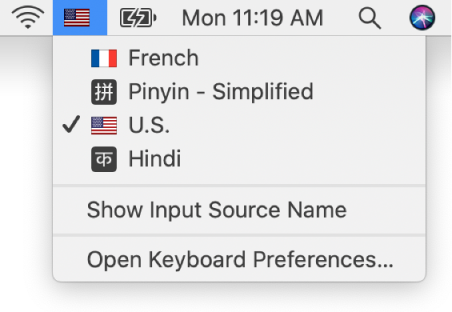
Em um computador com Windows: selecione um teclado na seção Região e Idioma das configurações de Hora e Idioma (nas configurações do PC, clique em "Hora e Idioma" e em "Adicionar um idioma").
Para alternar para outra fonte de entrada, clique no menu Teclado na barra de tarefas e, em seguida, escolha o idioma na lista exibida.
Para ver quais teclas em seu teclado correspondem aos vários caracteres para o idioma selecionado, vá até o painel Fonte de Entrada nas preferências de Teclado (em um Mac) ou nas configurações Hora e Idioma (em um computador com Windows).
Use formatação numérica específica da região
Você pode configurar o Keynote para iCloud para permitir a formatação de números (como datas, hora e moeda) no estilo apropriado para um idioma ou região específica. Por exemplo, as datas podem aparecer em ordem de dia/mês/ano ou em ordem de mês/dia/ano.
Essa configuração de formato de idioma afeta todas as novas apresentações que você cria.
Acesse Ajustes do iCloud, clique no fuso horário/região atual e selecione uma nova região no menu pop-up.
Para utilizar o formato numérico usado tradicionalmente para o idioma selecionado, marque a opção "Fazer os formatos coincidirem com o idioma".
Você pode alterar as convenções de formatação usadas em uma apresentação existente apenas no app Keynote em um Mac, iPhone ou iPad. Para obter mais informações, abra o app Keynote no seu computador ou dispositivo e escolha Ajuda > Ajuda do Keynote (em um Mac) ou toque em Mais > Ajuda do Keynote (no iPhone ou iPad).
Alterar a direção de texto de um parágrafo
Como padrão, o texto digitado aparece na direção de texto padrão do idioma que seu computador está configurado. Se desejar usar idiomas de textos da esquerda para a direita e da direita para a esquerda na mesma apresentação, é possível alterar a direção do texto para cada idioma.
Crie uma nova apresentação ou abra uma existente e verifique se ela contém no mínimo um caractere digitado em um idioma da direita para a esquerda.
Para obter informações sobre como alternar para outro idioma, veja a tarefa acima.
Clique no parágrafo cuja direção de texto você deseja alterar.
Caso você selecione vários parágrafos, o texto será formatado para coincidir com o primeiro parágrafo ou forma que você selecionou previamente.
Na
 barra lateral Formato à direita, clique no botão Estilo perto da parte superior.
barra lateral Formato à direita, clique no botão Estilo perto da parte superior.Clique no botão Direção
 à direita dos botões de alinhamento.
à direita dos botões de alinhamento.Caso não veja o botão Direção do texto, certifique-se de que a apresentação atual inclua texto da direita para a esquerda.
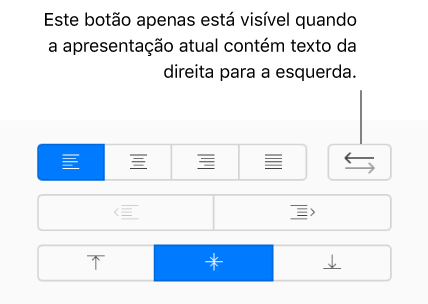
O ponto de inserção (ou qualquer texto selecionado) é movido para o outro lado e a direção do parágrafo é alterada. O parágrafo seguinte continua na mesma direção. Para alterar sua direção, clique novamente no botão de direção.
Se você estiver trabalhando em uma tabela, poderá também reverter a direção do texto em uma célula ou toda a direção da tabela. Consulte Formatar tabelas do texto bidirecional no Keynote para iCloud.
Criar uma apresentação com a formatação de um idioma diferente
Ao criar uma nova apresentação, você pode formatar automaticamente números, datas, hora e moeda em tabelas e gráficos usando as convenções de formatação de um idioma e região específicos. Você poderá fazer isso se planejar compartilhar a apresentação com uma pessoa de outra região.
Por exemplo, algumas regiões usam símbolos monetários diferentes e vírgulas em vez de pontos para indicar pontos decimais, ou exibem números da direita para a esquerda em vez de exibi-los da esquerda para a direita.
Esse ajuste de idioma afeta apenas a apresentação atual.
No gerenciador de apresentações, clique no botão Criar apresentação
 na barra de ferramentas.
na barra de ferramentas.Clique no menu pop-up no canto superior esquerdo do seletor de temas e escolha um idioma.
Se as convenções de formatação de um idioma forem diferentes por região na qual é falado, selecione o idioma e a região que você preferir, por exemplo, Inglês (Reino Unido).
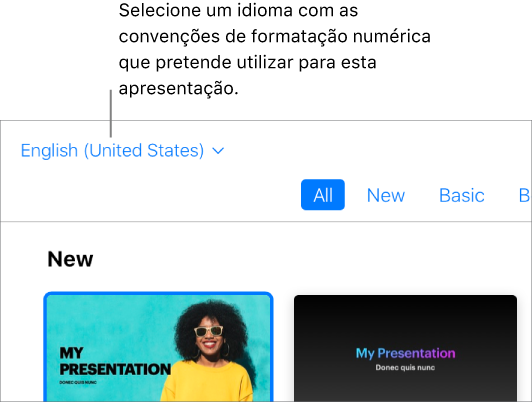
Ao selecionar um novo idioma, os títulos dos temas e algumas opções de formatação da
 barra lateral de Formato à direita mudam de acordo com o idioma.
barra lateral de Formato à direita mudam de acordo com o idioma. Clique duas vezes em um tema (para restringir as opções, clique em uma categoria na parte superior).
Ao visualizar uma apresentação que usa uma formatação de idioma diferente, uma mensagem próxima à parte inferior da apresentação indicará a formatação usada. Para ver exemplos das diferenças de formatação, clique no idioma na mensagem.
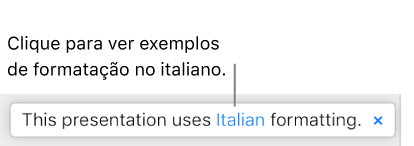
Se você adicionar números, dados, hora ou moeda nesta apresentação, poderá formatar os dados usando as convenções do idioma selecionado. Os gráficos também refletem as convenções desse idioma.
Você pode alterar as convenções de formatação usadas em uma apresentação existente apenas no app Keynote em um Mac, iPhone ou iPad. Para obter mais informações, abra o app Keynote no seu computador ou dispositivo e escolha Ajuda > Ajuda do Keynote (em um Mac) ou toque em Mais > Ajuda do Keynote (no iPhone ou iPad).
Você também pode visualizar o texto nas janelas, mensagens e botões do Keynote para iCloud em outro idioma. Consulte Escolher um idioma para o Keynote para iCloud.